WPS word页边距小打印内容被截断的解决方法
2024-04-03 10:18:33作者:极光下载站
有小伙伴喜欢通过wps进行相应的编辑设置,有些时候我们想要创建文字文档进行编辑设置,并且会将编辑好的文字进行打印操作,但是发现打印出来的文档被截断显示的这种情况,很多小伙伴不知道这是怎么回事,其实这是由于我们小伙伴在设置页边距的时候,将页边距设置小了,导致打印的文档才会出现截断的这种情况,我们将页边距参数设置成我们常规使用的参数即可,下方是关于如何使用WPS word文档页边距小打印出来被截断的具体操作方法,如果你需要的情况下可以看看方法教程,希望小编的方法教程对大家有所帮助。
方法步骤
1.首先,我们需要将要进行打印设置的文档点击打开。

2.进入到页面中之后,将鼠标移动到页面菜单栏中,将【页面】选项卡点击打开。
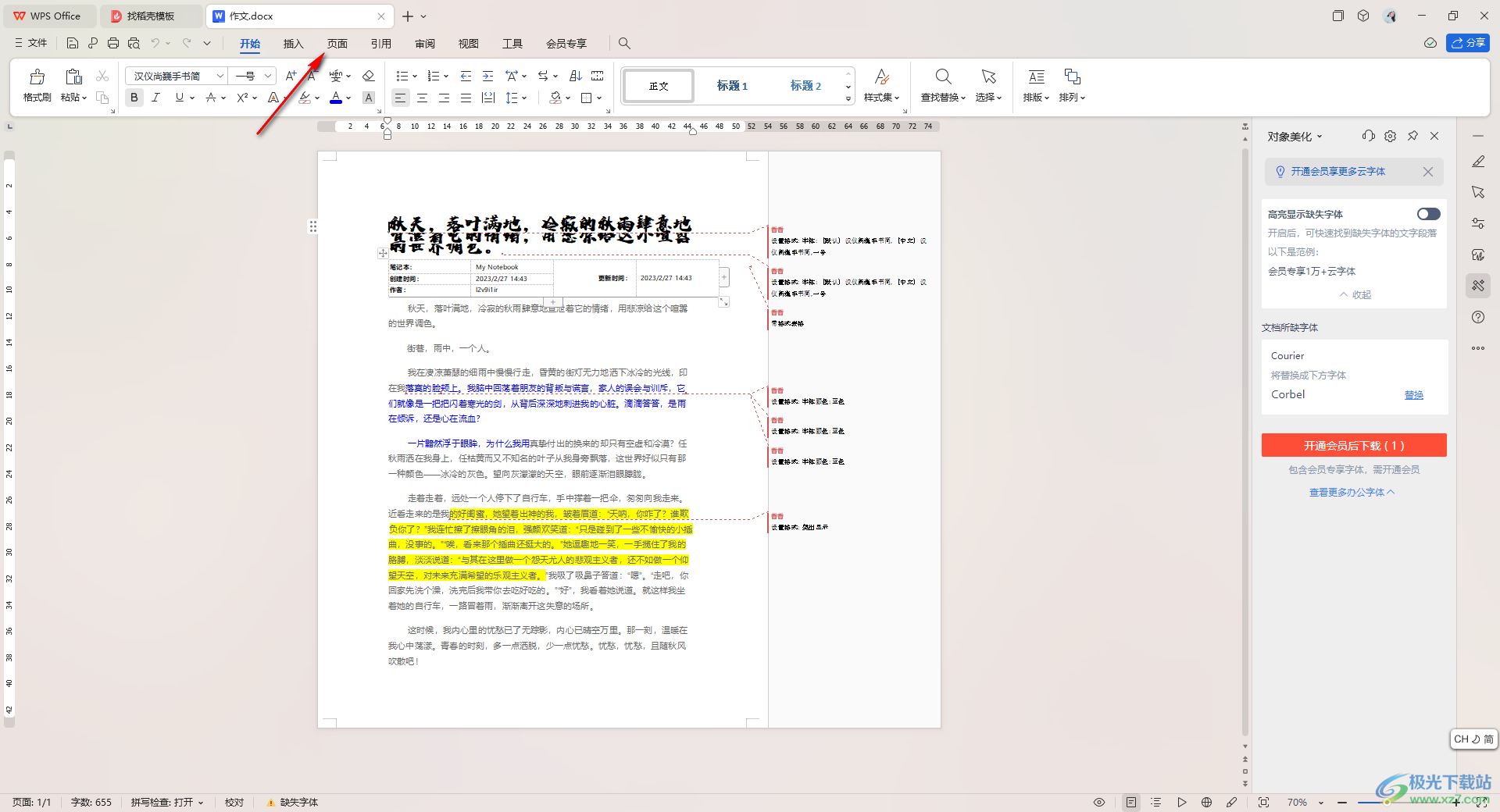
3.随后,我们即可在工具栏中将【页边距】选项,将其点击打开。
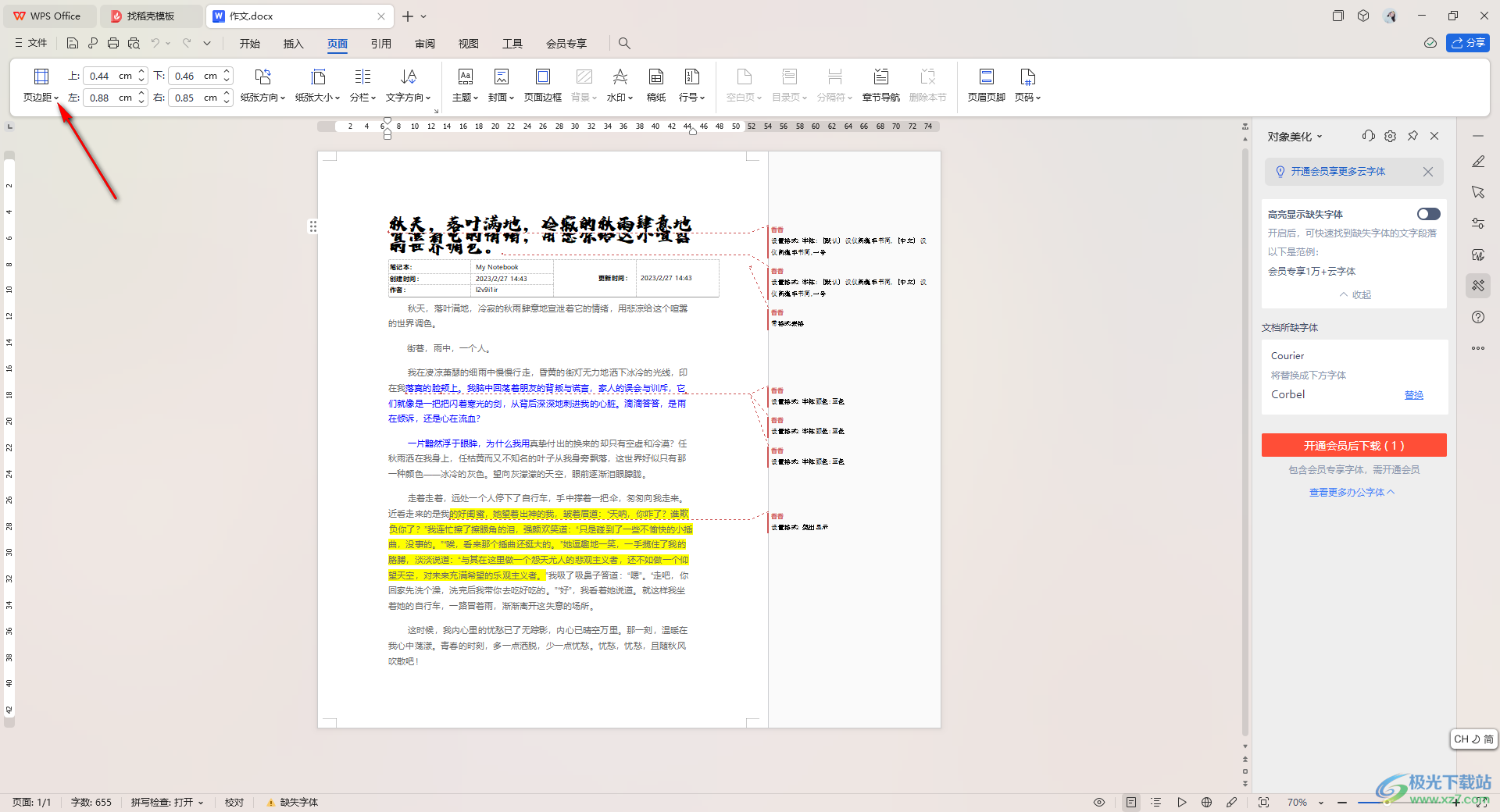
4.这时即可弹出一个下拉窗口,在这里我们直接将【普通】选项进行点击一下即可,如果你使用的是office,那么这里的就是【常规】,选中常规即可。
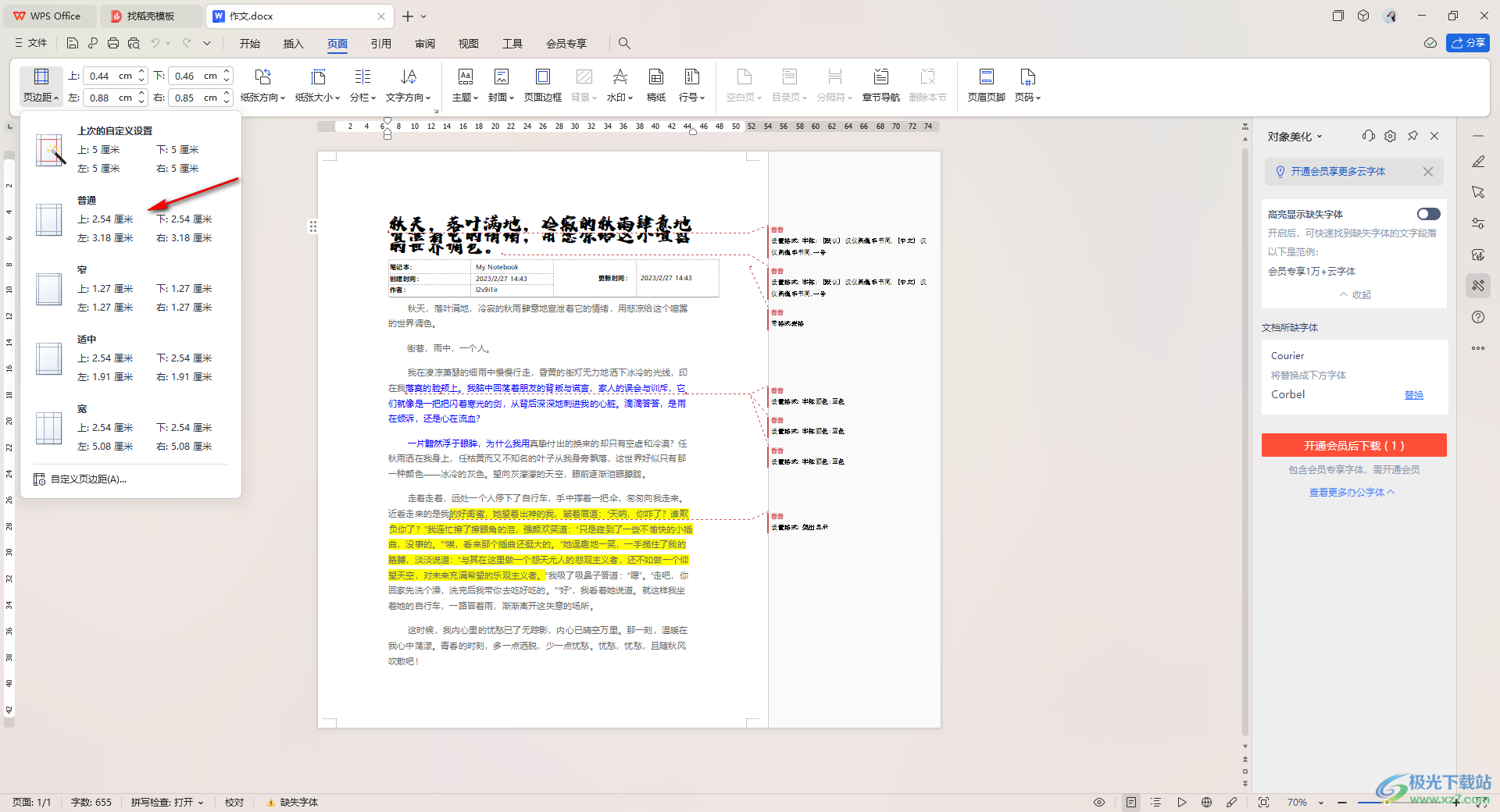
5.设置好页边距之后,我们按下键盘上的Ctrl+p快捷键调出打印窗口,将其中的页面范围、打印机名称以及其他的份数等进行设置一下即可打印操作。
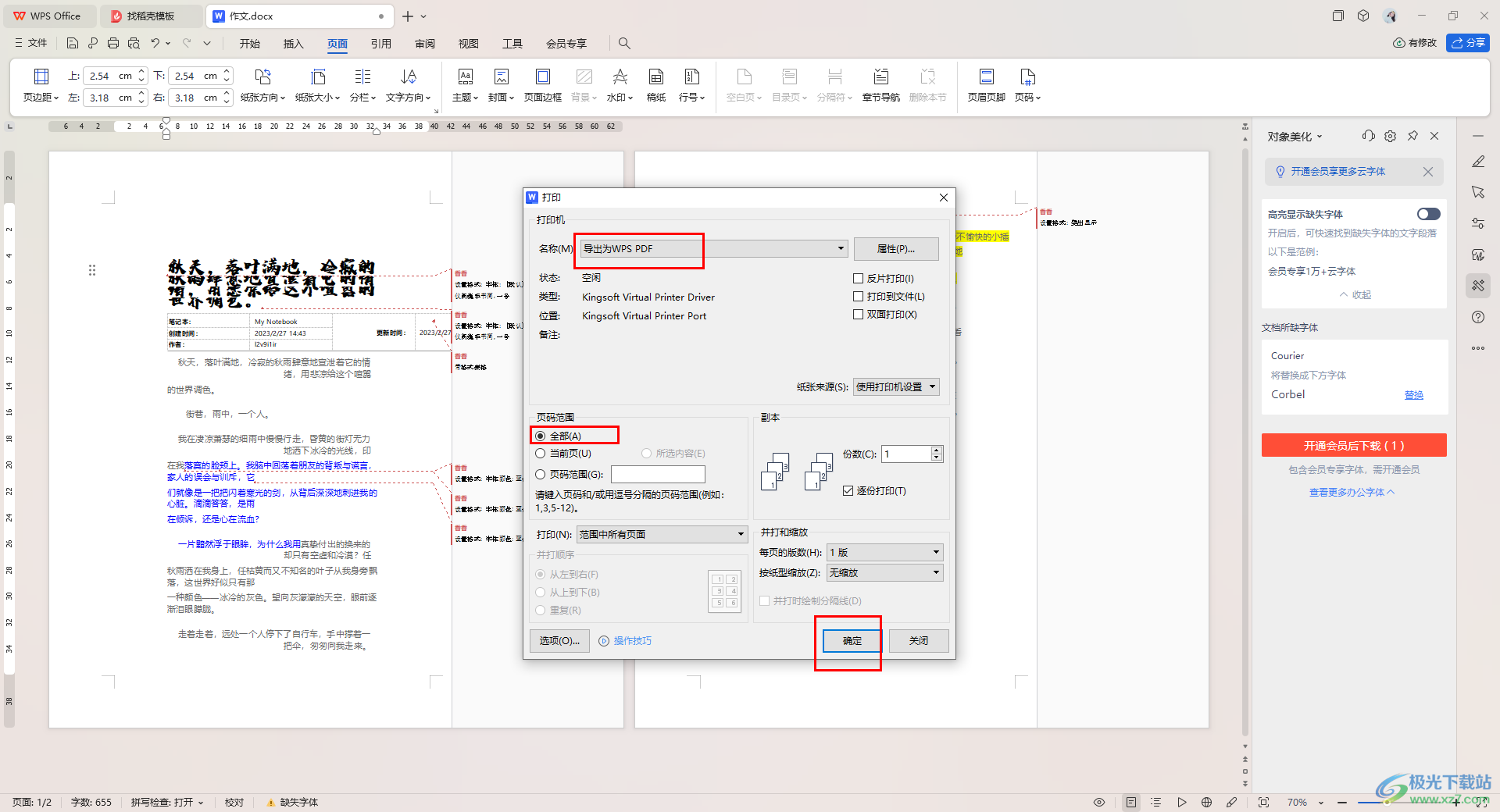
以上就是关于如何使用WPS Word文档页边距小打印文档被截断的具体解决方法,当你遇到以上的这种问题情况的时候,我们将页边距设置成我们常规使用的参数即可,设置的方法是很简单的,感兴趣的话可以试试。
